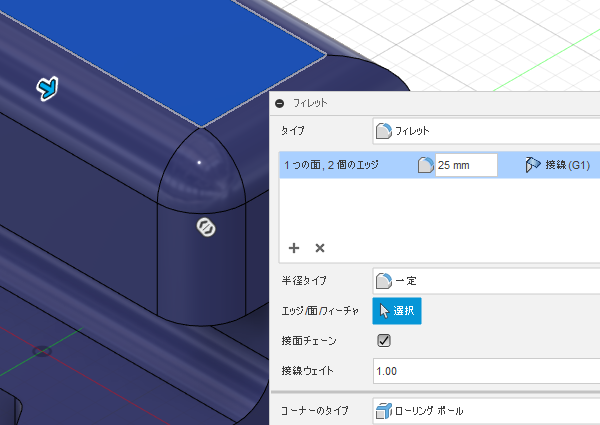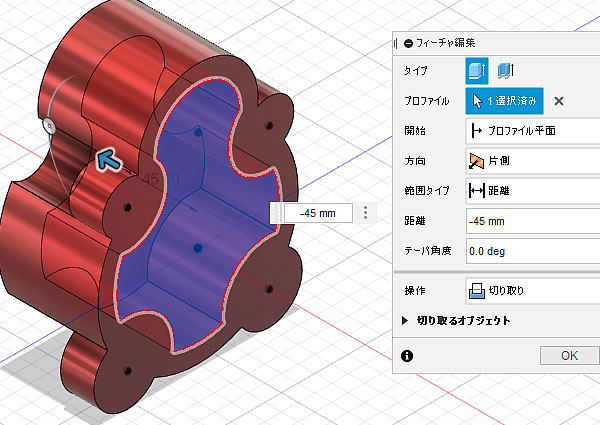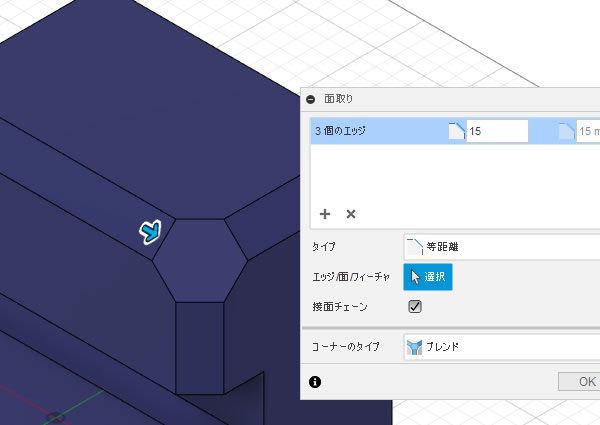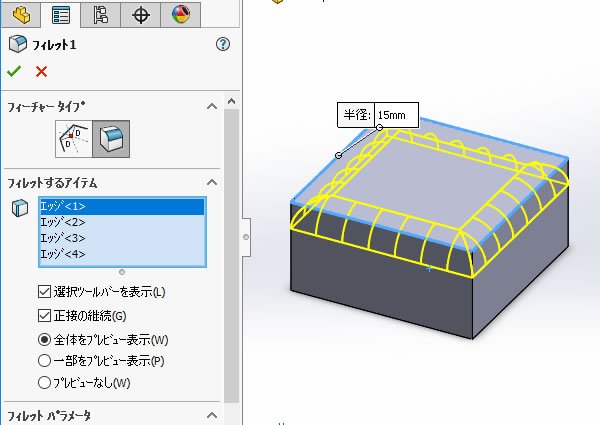SOLIDWORKS超入門:2Dスケッチを作成してみました!

新規で3Dモデルを作成するときや、既に作成した3Dモデルへの3D形状の追加やカットを行うときなど、3Dモデルを作成/編集するときに必要なのが「スケッチ」です。
スケッチは、3Dモデルの元にとなる2次元図形です。
この2次元図形を押し出して厚さを与えたり、回転させたりすることで3Dモデルを作成/編集することができます。
どの3次元CADシステムでもスケッチは基本中の基本となる要素です。
ここでは、機械3次元CADの「SOLIDWORKS」でスケッチを作成する流れを紹介します。
[スケッチ]を作成する平面を選択する!
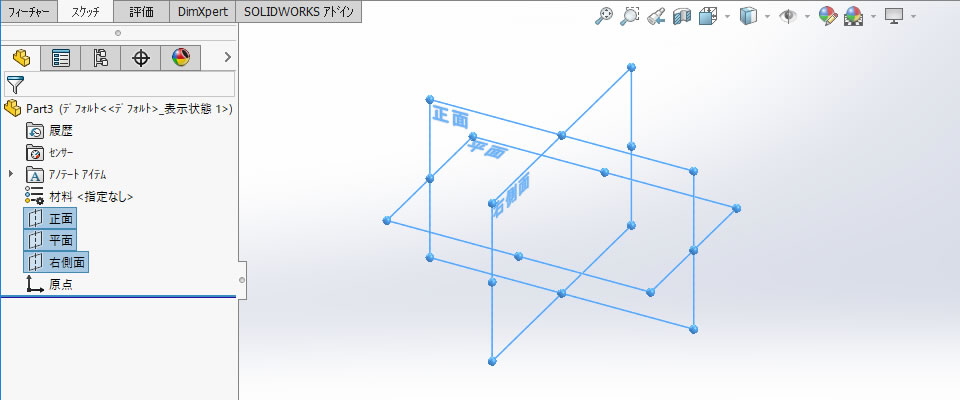
スケッチを作成するためには、3D空間上にある平面を選択します。
新しく3Dモデルを作成する場合は、デフォルトで用意されている正面(XY平面)、平面(XZ平面)、右側面(YZ平面)から選択するのが一般的です。
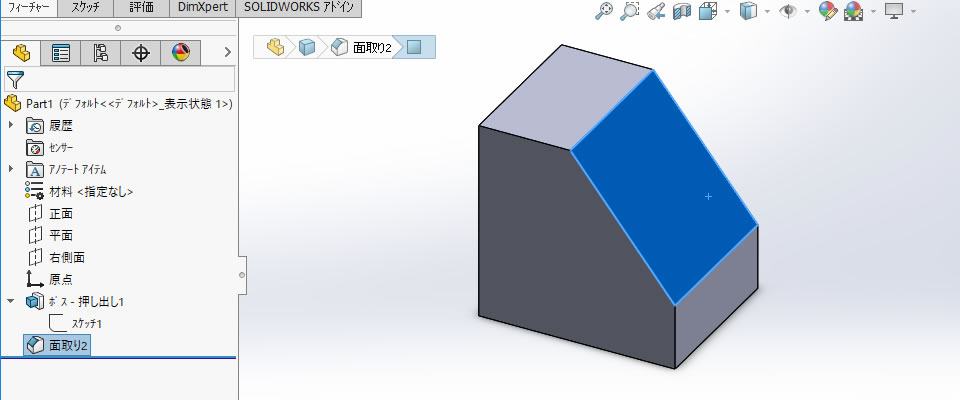
また、既に作成された3Dモデルに形状を追加したり、カットするときなどは、その3Dモデルにある平面を選択します。
[スケッチ]コマンドを実行!
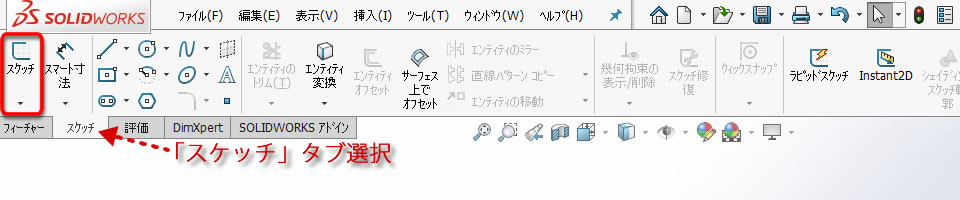
[スケッチ]コマンドは、リボンメニューの[スケッチ]タブにあります。
2次元図形を作成する!

[スケッチ]タブには、線・円・長方形・フィレットなどの作図コマンドや、トリム・オフセット・ミラー等の修正コマンドが用意されています。
これらのコマンドを使って、3Dモデル・3D形状の元となる断面の図形を作図します。(※各コマンドの紹介は別の機会に!)
寸法や接続条件などは、後から拘束条件(寸法拘束、幾何拘束)を設定して正しい形状にするため、まずは大まかな形で作成します。
拘束条件を定義する!
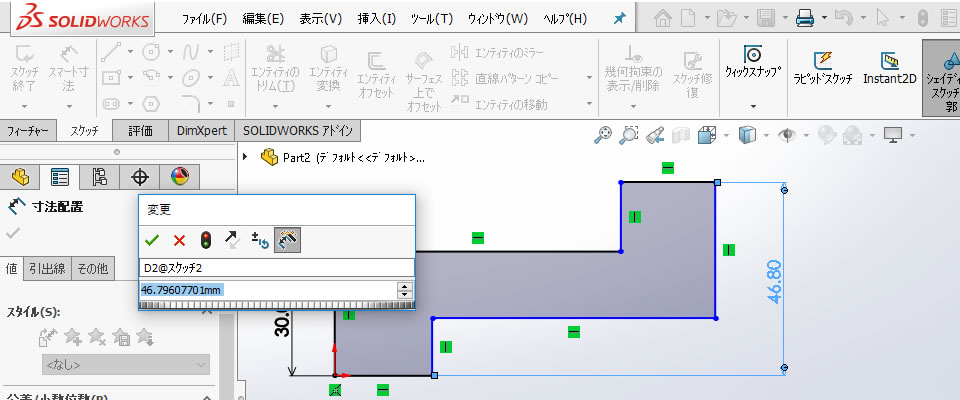
作成したスケッチ形状に、拘束条件を定義して目的の形状にします。
作成するスケッチ形状の大きさを定義する寸法拘束は、[スマート寸法]コマンドで入力します。
垂直・水平、接線、同心、平行などの接続関係を定義する幾何拘束は、設定したい要素を選び[プロパティマネージャ]で設定します。(※各拘束条件のコマンドの紹介は別の機会に)
スケッチを終了する!
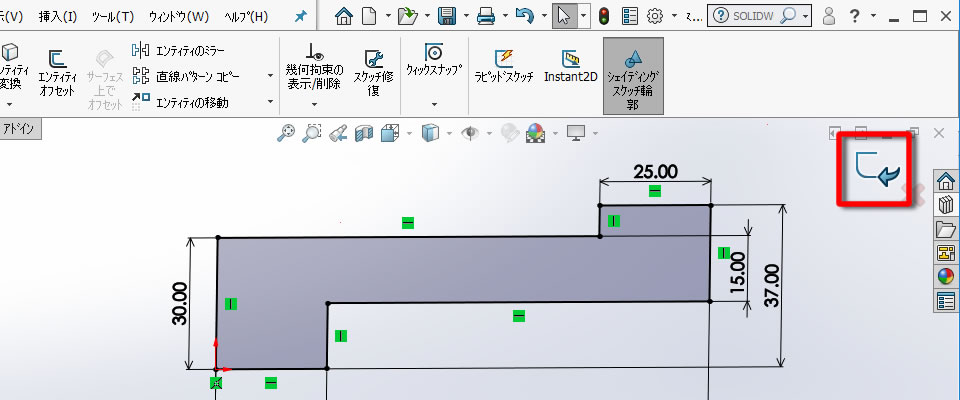
2次元図形ができあがったら[スケッチ終了]を選択してスケッチを終了させます。
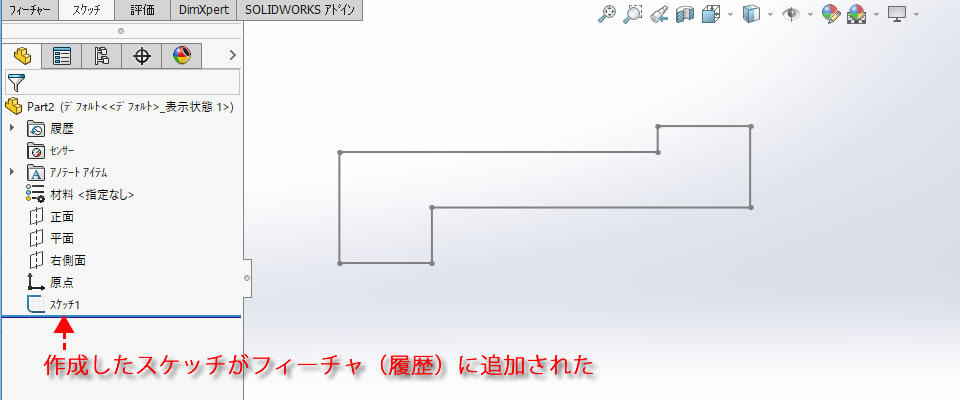
[デザインツリー]に作成したスケッチが追加され、作図した2次元の図形は1つのプロファイルと定義されました。
作成したスケッチから3Dモデルを作成してみる!
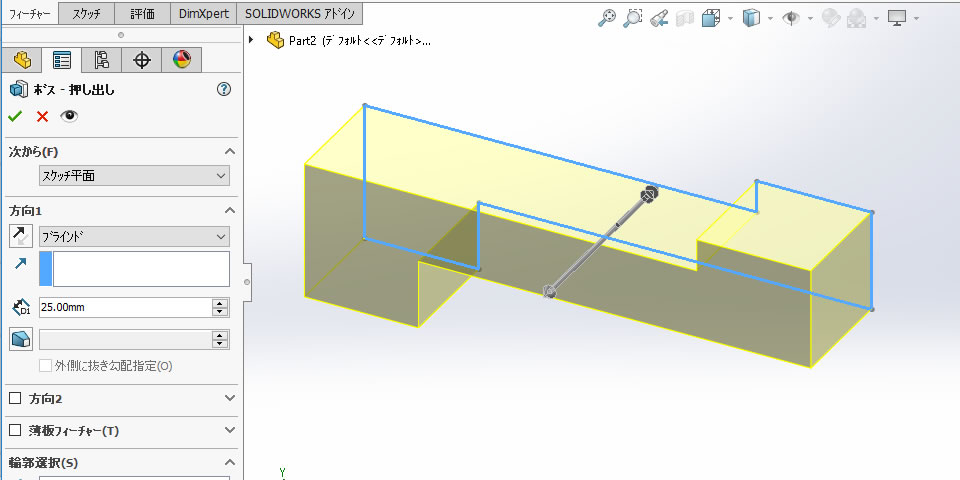
できあがったスケッチから3D形状を作成してみます。
3D形状を作成するには、[押出し]コマンドや[回転]コマンドを使います。
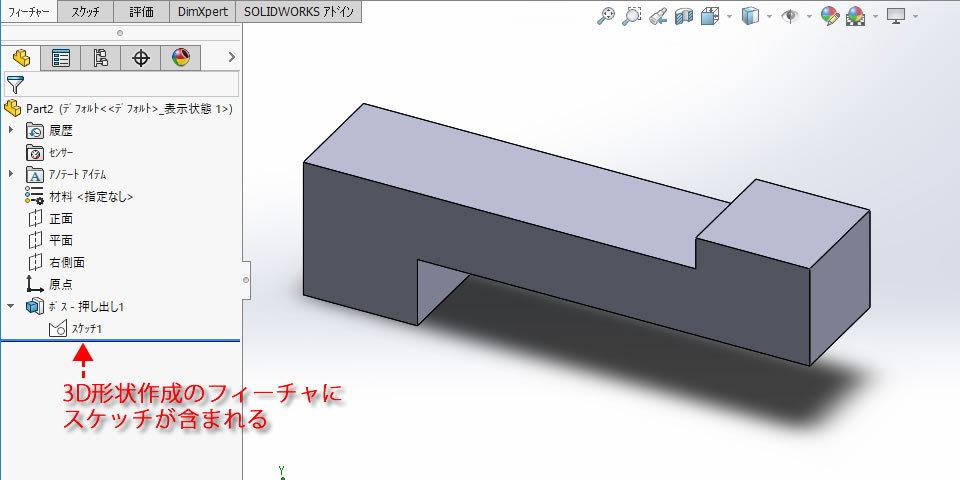
3D形状を作成した場合、その元となったスケッチは3D形状作成のフィーチャの中に含まれます。